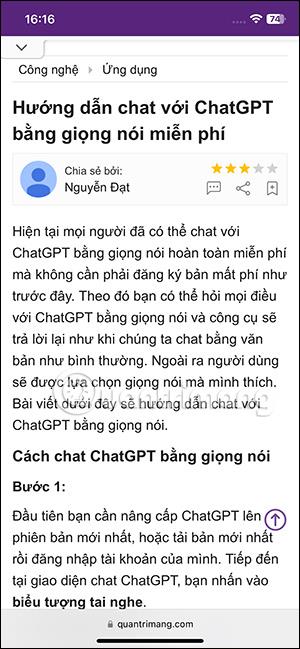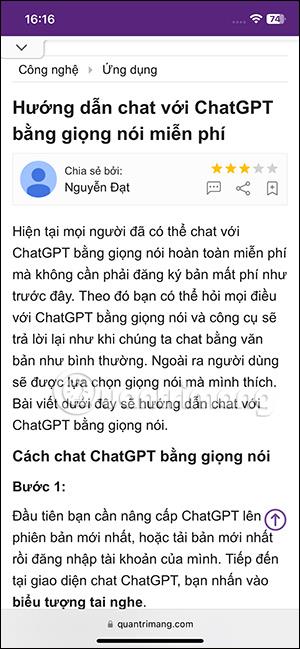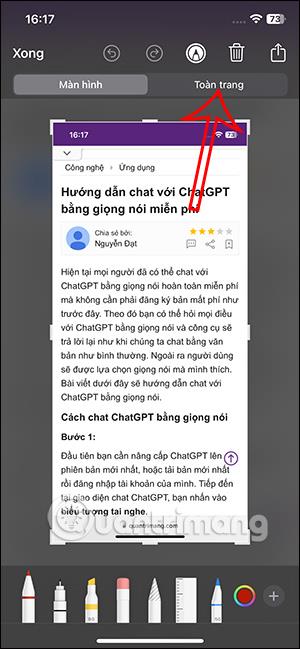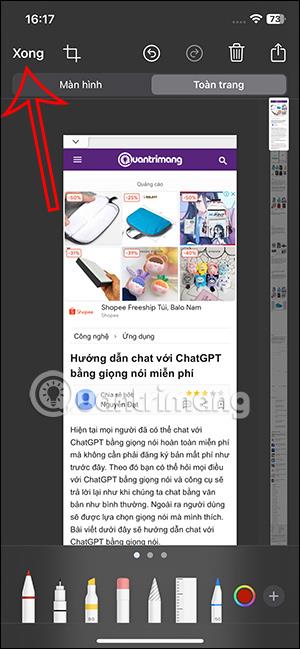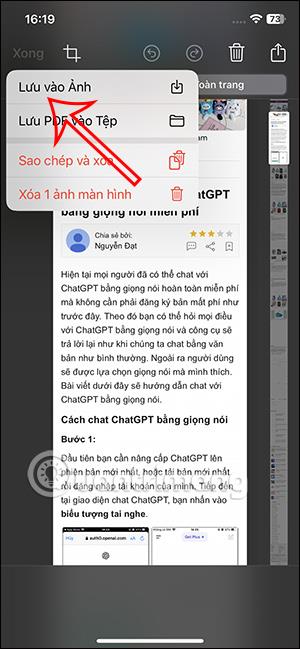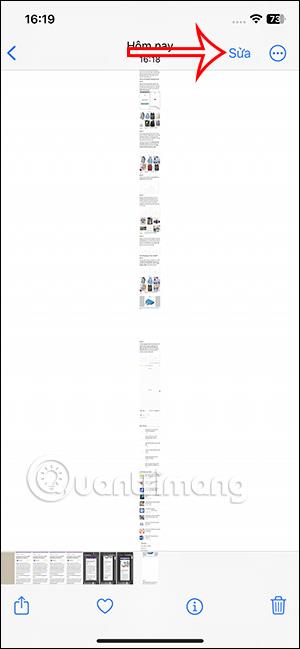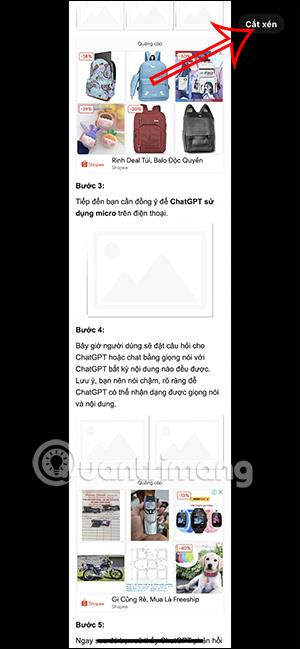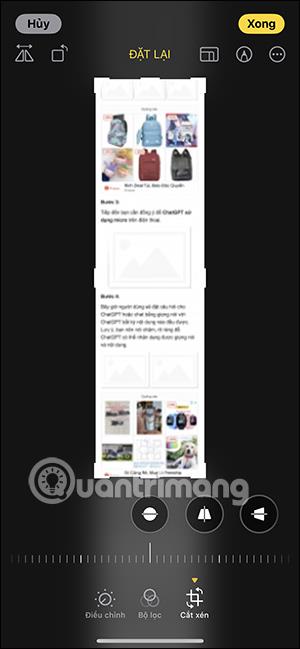Prethodno su korisnici mogli spremati web stranice samo kao PDF na iPhone . A na iOS-u 17 web stranicu možete vrlo jednostavno spremiti kao sliku s cijelom web stranicom. Dakle, uz opciju spremanja web-stranice kao PDF za brzo dijeljenje, sada možete spremiti cijelu web-stranicu kao sliku na svoj iPhone i od tamo možete uređivati fotografiju na svom iPhone-u kako želite. Članak u nastavku pokazat će vam kako spremiti web stranice kao fotografije na iPhone.
Upute za spremanje web stranica kao fotografija na iPhone
Korak 1:
Najprije otvorite Safari, a zatim posjetite web mjesto za koje želite spremiti cijelu stranicu. Zatim ćemo napraviti snimku zaslona ove web stranice kao i obično.
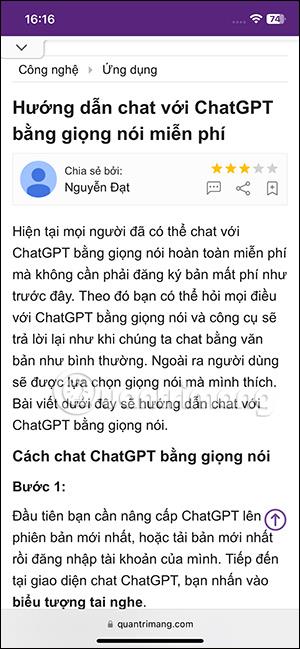
Korak 2:
Nakon što napravite snimku zaslona web stranice Safari, dodirnite snimku zaslona prikazanu u donjem lijevom kutu zaslona. U ovom trenutku, fotografija je prikazana, korisnik klikne na Cijelu stranicu za prebacivanje na foto sučelje web stranice na cijeloj stranici. Kao rezultat toga, vidjet ćete snimku zaslona cijele web stranice na Safariju. Možemo kliknuti sličicu da bismo vidjeli sadržaj svake stranice snimke zaslona
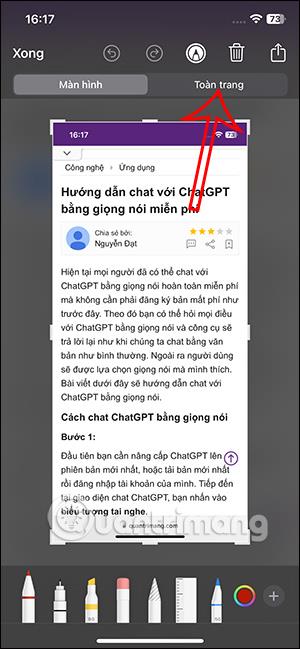

Korak 3:
Zatim korisnik klikne Gotovo u gornjem lijevom kutu sučelja. Sada prikazujući opcije za spremanje fotografija cijelih web stranica na Safariju, korisnici kliknu Spremi u fotografije .
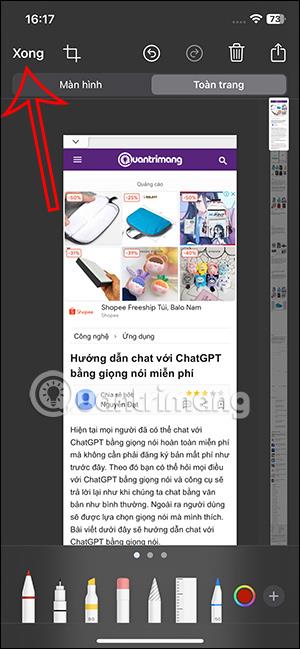
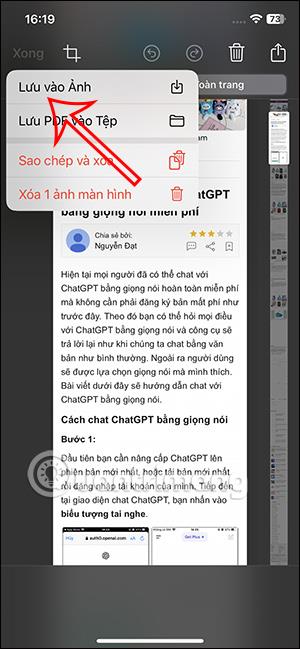
Korak 4:
Otvorite foto album i vidjet ćete fotografiju web stranice na svom iPhoneu. Pritisnite Uredi za ponovno uređivanje fotografije ako želite. Nastavite s klikom na Izreži , a zatim upotrijebite alate za prikaz kako biste ponovno uredili sliku.
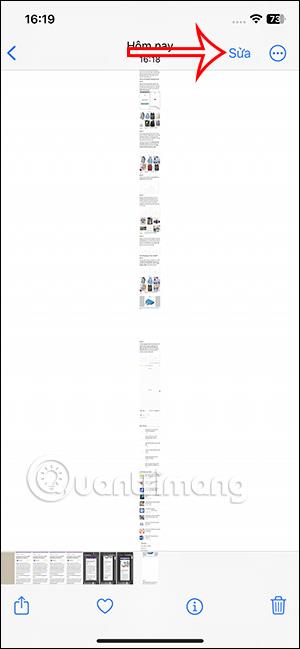
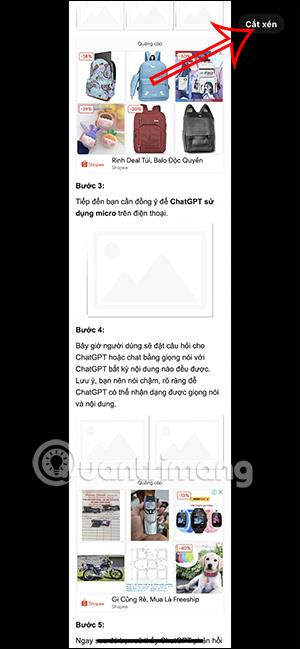
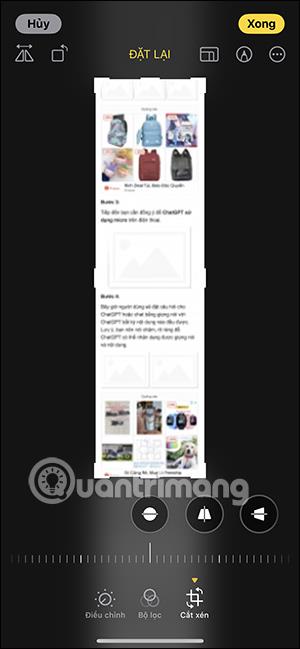
Osim što preglednik Safari ima opciju spremanja web stranica kao slika, aplikacije Notes, Maps i Pages na iPhoneu također podržavaju spremanje cijelog sučelja stranice kao slike.